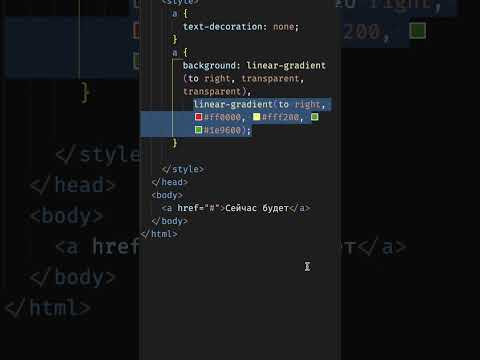Ten wikiHow nauczy Cię, jak pobrać i zainstalować Spring na komputerze Mac lub Windows. Spring to środowisko kodowania (takie jak Java), które jest bezpłatne i musisz mieć Java SDK v1.8 lub nowszy.
Kroki

Krok 1. Przejdź do
Możesz także otworzyć przeglądarkę internetową i wyszukać Pobieranie STS aby znaleźć ten sam wynik.
Możesz także przejść do „Pobieranie ręczne” pod adresem https://docs.spring.io/spring-boot/docs/current/reference/html/getting-started.html i kliknąć odpowiedni plik do pobrania dla swojego komputera (.zip dla systemu Windows i.tar.gz dla komputerów Mac)

Krok 2. Kliknij odpowiedni plik do pobrania
Dostępne są pliki do pobrania dla systemów Mac, Linux, Windows, Visual Studio i Theia.

Krok 3. Kliknij dwukrotnie pobrany plik
Wiele przeglądarek internetowych wyświetla powiadomienie po zakończeniu pobierania i możesz je kliknąć, aby je otworzyć. Jeśli nie, plik znajdziesz w folderze Pobrane.

Krok 4. Postępuj zgodnie z instrukcjami wyświetlanymi na ekranie
Ponieważ plik jest plikiem samorozpakowującym, wystarczy go dwukrotnie kliknąć, aby go uruchomić.
Po dwukrotnym kliknięciu pliku pojawi się okno „Rozpakowywanie”

Krok 5. Kliknij dwukrotnie plik programu w rozpakowanym folderze
Plik.dmg lub.exe znajdziesz w folderze „Release”, który jest tworzony podczas samorozpakowywania pobranego pliku.
Po rozpakowaniu pliku będziesz mógł uruchomić program i rozpocząć tworzenie aplikacji Spring Boot
Porady
Jeśli używasz SDKMAN!, wpisz następujący kod:
$ sdk install springboot $ spring --wersja Spring Boot v2.4.2
Jeśli używasz Homebrew na Macu, wprowadź następujący kod:
$ zaparz kran spring-io/tap $ zaparz zainstaluj spring-boot
Jeśli używasz MacPorts na Macu, wprowadź następujący kod:
$ sudo port zainstalować spring-boot-cli
Jeśli używasz Scoop w systemie Windows, wprowadź następujące polecenie:
wiadro na szufelkę dodaj dodatki > szufelka zainstaluj springboot